C# winform树状功能权限列表实现
1、新建项目:新建一个项目,再Form窗体上面添加一个GroupBox,然后再左侧的工具栏中,选择Data&analysis选项卡,选择TreeList控件,拖到GroupBox里面。
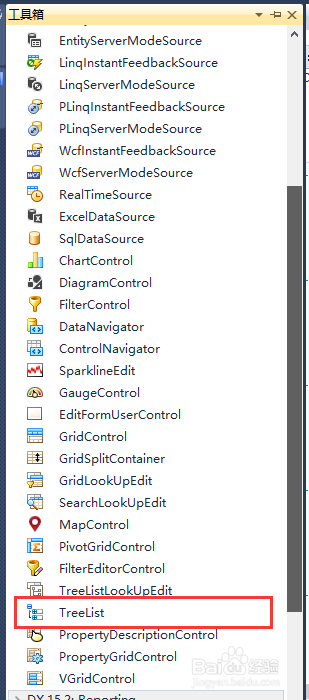
2、2.添加列:右键单击Treelist上方的小三角,在弹出的下拉框中,选择“AddColumns”添加一列,命名为“功能列表”;然后点击“NodeEdit”,在弹出的子界面中,添加节点信息。
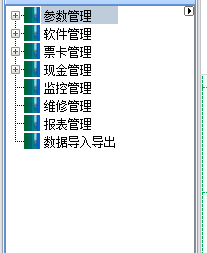
3、3.添加节点信息:在子界面中单击“AddRoot”,添加父节点,选择所添加的父节点,点击“AddChild”,添加子节点,如下图所示。
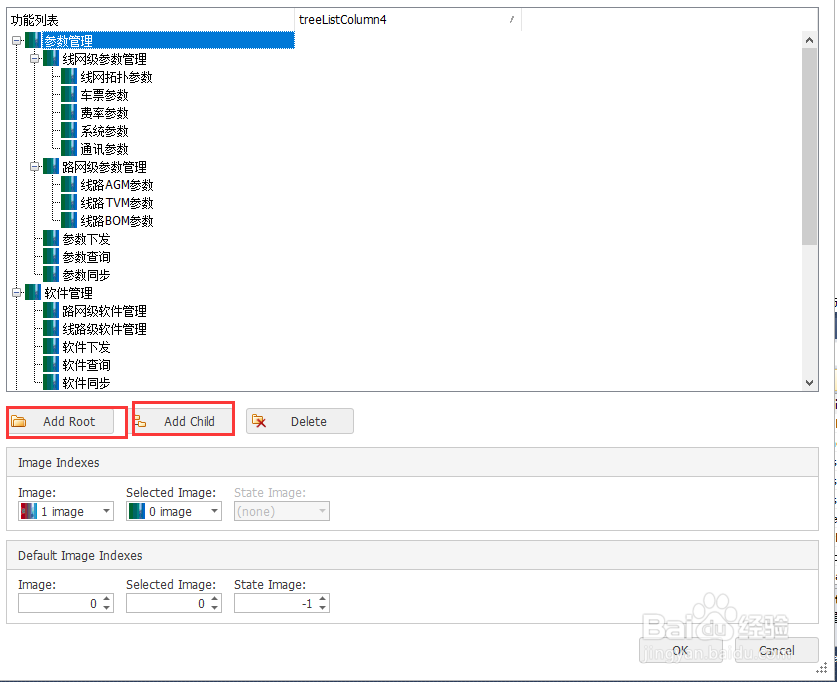
4、4.属性设置:为了显示美观,可设置一下属性。选择TreeList,在属性面板中,找到OptionBehavior,设置属性“Editable=false”;然后找到OptionView,分别设置属性ShowColumns = False, ShowHorzLines = False, ShowVertLines = False, ShowIndicator = False;然后找打OptionSelection,设置属性InvertSelection = True;
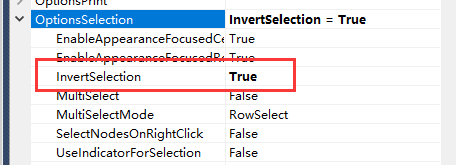
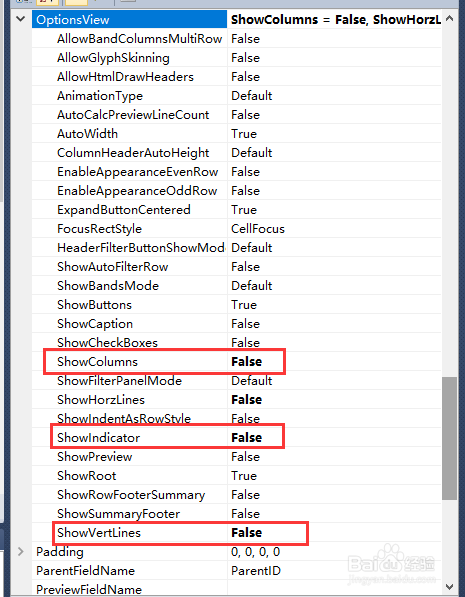
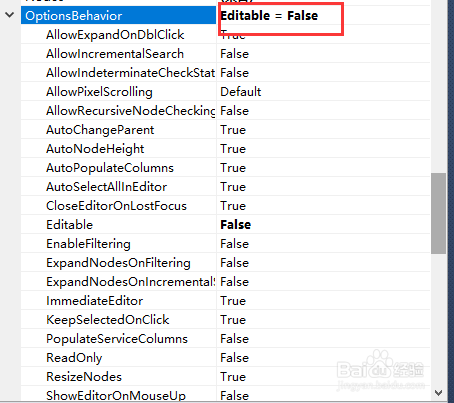
5、5.添加Image:在工具栏中,选择Imagelist控件,拖到界面上,然后在ImageList中,添加图标文件;在TreeList的属性面板中,找到SelectImageList,然后选择所添加的ImageList,这样,TreeList就和ImageList相关联起来了。
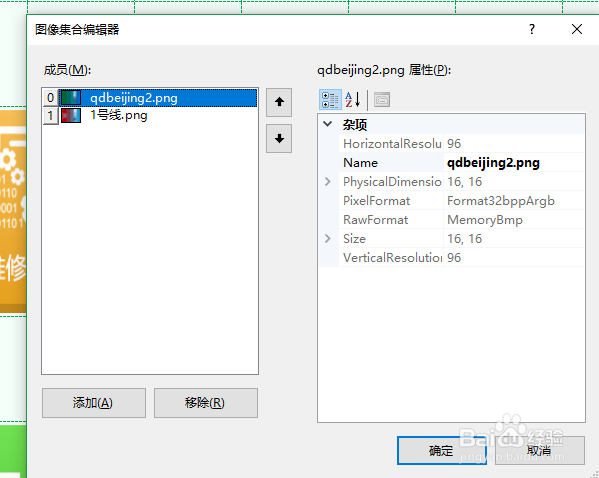
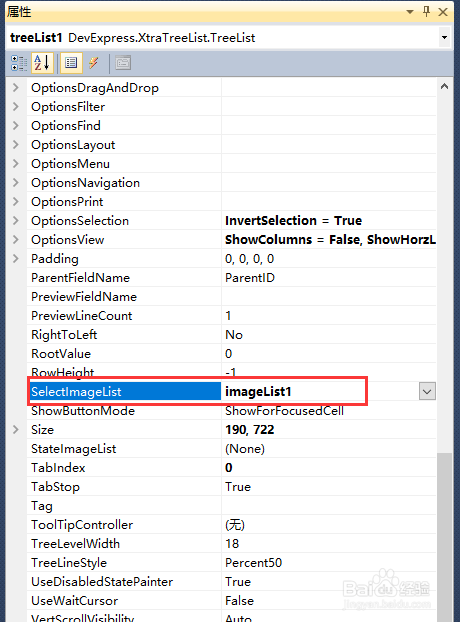
6、6.为节点添加图标:重复步骤3,然后在ImageIndexs里面选择相应的图片,加载到相对应的节点上即可。
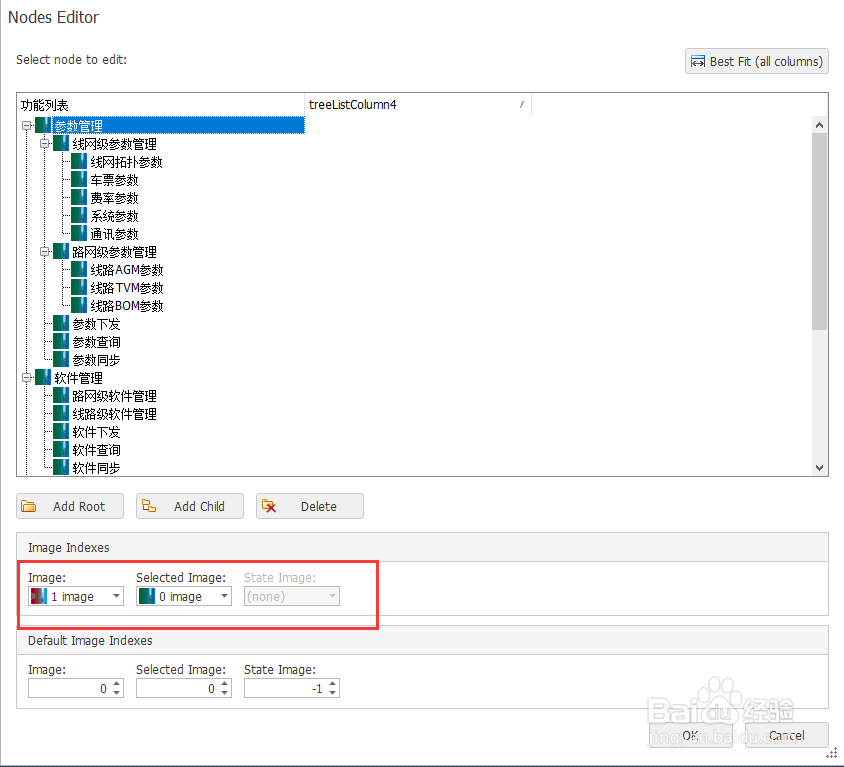
声明:本网站引用、摘录或转载内容仅供网站访问者交流或参考,不代表本站立场,如存在版权或非法内容,请联系站长删除,联系邮箱:site.kefu@qq.com。